SmartMount -Einstellungen
Im Bereich SmartMount im Fenster Konfiguration der virtuellen Maschine können Sie die Einstellungen für die automatische Erkennung und die Bereitstellung von externen Geräten auf Ihren virtuellen Maschinen konfigurieren.
Hinweis: Um die Funktionalität für Internet-Programme zu verwenden, sollten die Parallels Tools in der virtuellen Maschine installiert sein und die Option Mac von Windows isolieren im Bereich Sicherheit deaktiviert sein.
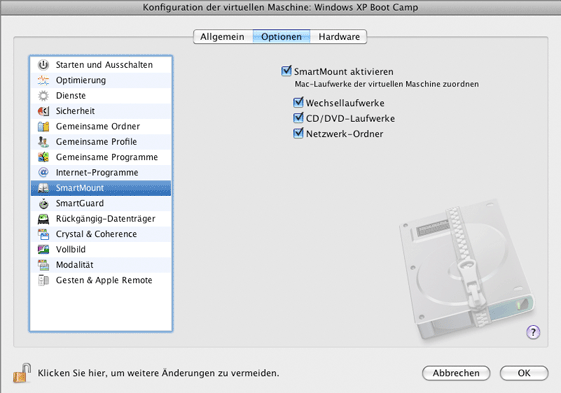
Um die Funktion SmartMount zu aktivieren, sollten Sie in diesem Bereich SmartMount aktivieren auswählen und eine oder mehrere Gerätetypen auswählen, die bereitgestellt werden sollen.
Falls die SmartMount-Funktionalität aktiviert wurde und Sie ein Gerät des ausgewählten Typs mit Mac OS X verbinden, wird dieses Gerät automatisch auch in Ihrem Gastbetriebssystem als Netzwerklaufwerk bereitgestellt. Zum Beispiel wird ein an Ihrem Mac angeschlossenes USB-Flash-Laufwerk sowohl im Ordner
/Geräte
in Mac OS X angezeigt als auch im Windows-Ordner
Arbeitsplatz
in der virtuellen Maschine.
Folgende Geräte können automatisch in virtuellen Maschinen bereitgestellt werden:
- Wechsellaufwerke . Aktivieren Sie diese Option, wenn Sie möchten, dass ein externes Speichergerät wie z.B. eine externe Festplatte und USB-Flash-Laufwerke in Ihrem Gastbetriebssystem bereit gestellt werden.
- CD/DVD-Laufwerke . Aktivieren Sie diese Option, wenn Sie CD-ROM- und DVD-ROM-Laufwerke oder CD/DVD-Images (DMG, ISO usw.) in Ihrem Gastbetriebssystem bereitstellen möchten.
- Netzwerk-Ordner . Aktivieren Sie diese Option, wenn Sie an Mac OS X angeschlossene Netzwerkfreigaben in Ihrem Gastbetriebssystem bereitstellen möchten.
Die Zugriffsrechte auf Geräte von der virtuellen Maschine aus stimmen mit denen Zugriffsrechten für das jeweilige Gerät in Mac OS X überein. Also, wenn Sie Lese- und Schreibrechte für ein USB-Flash-Laufwerk in Mac OS X besitzen, werden Sie diese Rechte auch in der virtuellen Maschine besitzen. Wenn Sie jedoch ein USB-Flash-Laufwerk mit dem NTFS-Format verbinden, haben Sie schreibgeschützten Zugriff darauf, da Mac OS X NTFS-Laufwerke lesen, aber nicht beschreiben kann.
Wenn die Konfiguration der virtuellen Maschine vor weiteren, nicht authorisierten Änderungen geschützt werden soll, klicken Sie am unteren Rand des Fensters auf das Schloss-Symbol
![]() . Wenn später irgendein Benutzer die Einstellungen in einem Bereich der Konfiguration der virtuellen Maschine ändern möchte, wird das Administrator-Kennwort abgefragt.
. Wenn später irgendein Benutzer die Einstellungen in einem Bereich der Konfiguration der virtuellen Maschine ändern möchte, wird das Administrator-Kennwort abgefragt.
|
|
 Feedback
Feedback
|